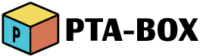PTAのウェブサイトをプリントで案内する時は、
URLだけでなく、QRコードを一緒に掲載しておくことをおすすめします。
スマートフォンでQRコードを読み取ることで、URLの手入力が不要になり、
入力間違いなどを防ぎ、カンタンにアクセスしてもらえます。
QRコードの作成とプリント(Word文書)への掲載方法は、意外とカンタン!
やり方が分からない方は、下記を参考にしてください。
1.QRコードを作成する
QRコード作成サイト/無料版(https://qr.quel.jp/url.php)にアクセスして、
(QRコード作成サイトは他にも沢山あります)
「データ入力-URL」の部分にURLを入力し、「作成する」ボタンをクリックします。
(QRコード作成サイトは他にも沢山あります)
「データ入力-URL」の部分にURLを入力し、「作成する」ボタンをクリックします。
URLは、必ず、https://の部分から入力しましょう。
画面上に出来上がったQRコードを、実際にスマートフォンで読み取ってみましょう。
正しくサイトへアクセスできることが分かったら、「ダウンロードする」ボタンをクリックして
自身のパソコンに保存します。
サイズやファイル形式(PNG)は、初期値のままで大丈夫です。
2. Word文書に貼り付ける
QRコードを挿入したい場所で、
メニューで「挿入→写真→図をファイルから挿入」を選び、先ほどダウンロードしたQRコードを選択すると、
文書に貼り付きます。
あとは、大きさや位置を調整すればOK。
大きさを調整する際は、縦横比が変わってしまわないように注意しましょう。
(シフトキーを押しながらマウスで操作すると縦横比を変えずに大きさを変えられます)
出来上がった文書は、実際にスマートフォンでQRコードを読み取り、正しくサイトにアクセスするのを確認することをお忘れなく!